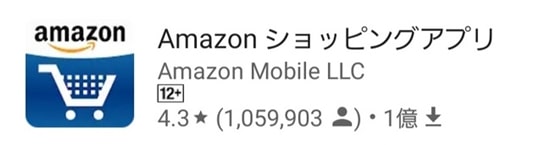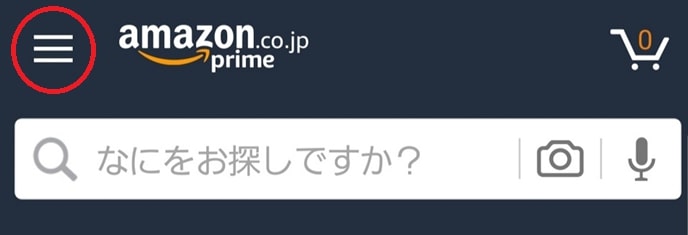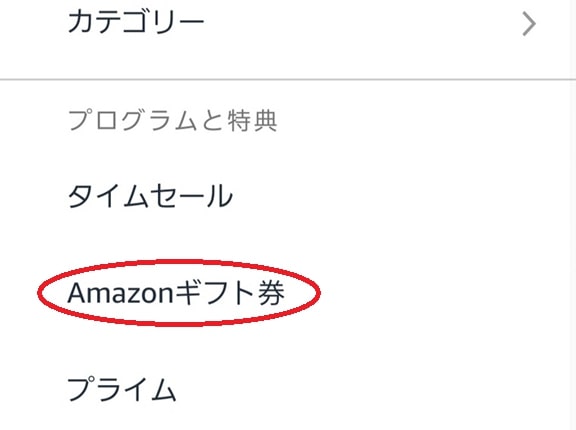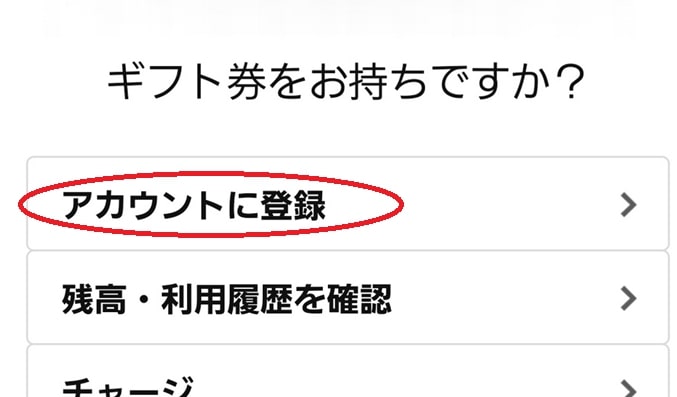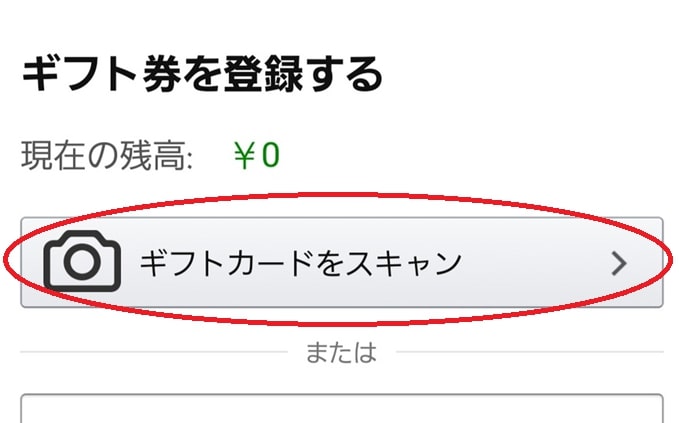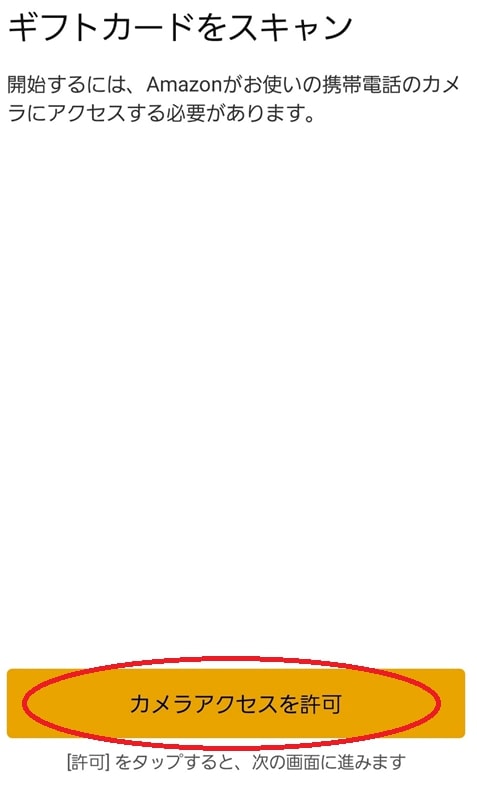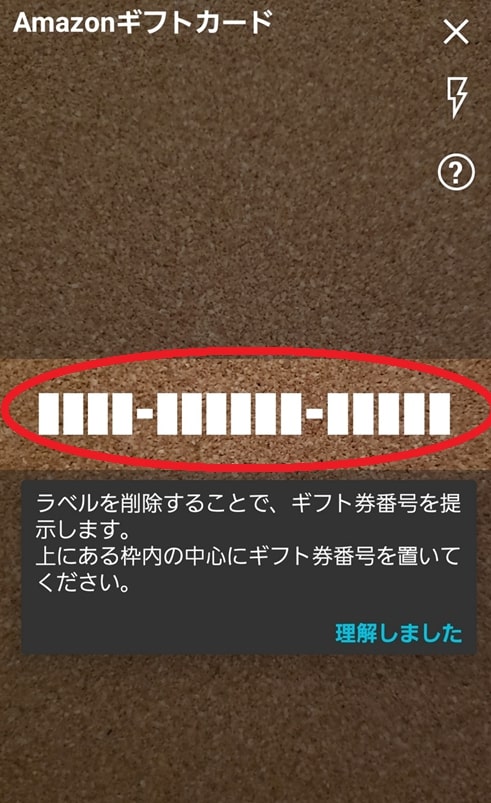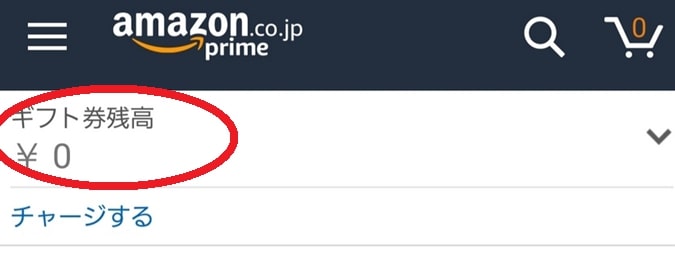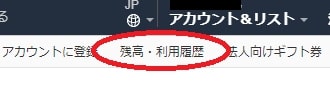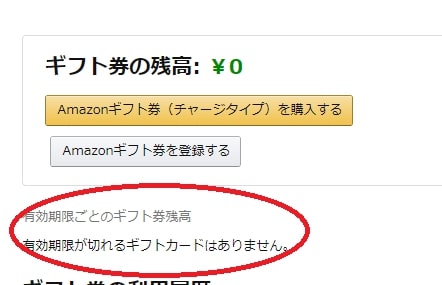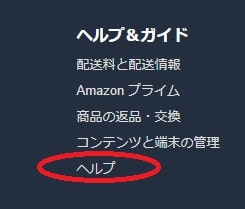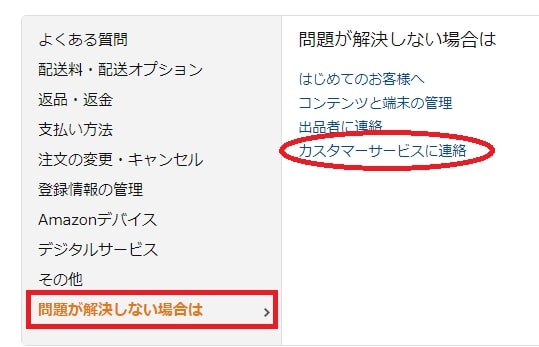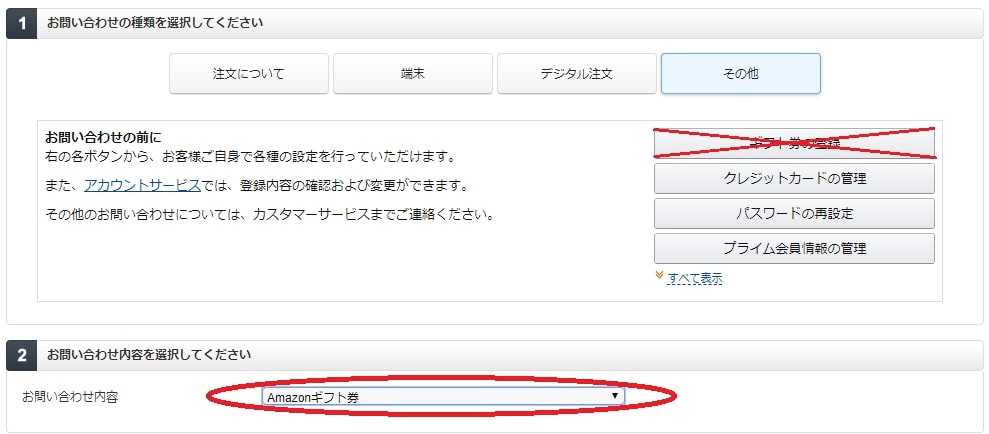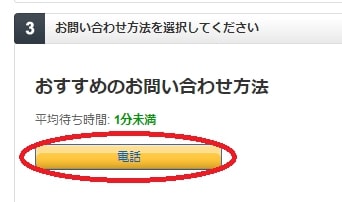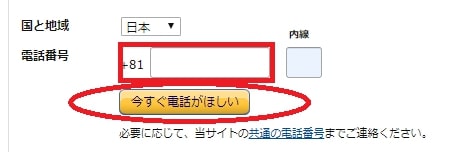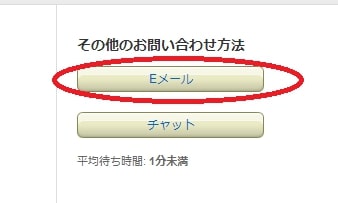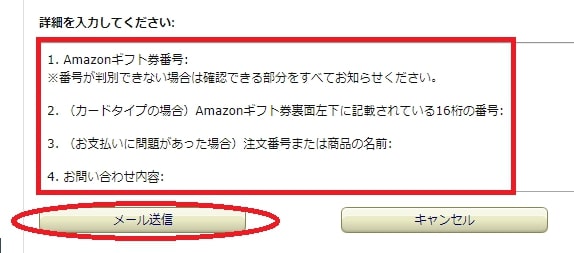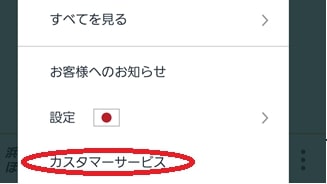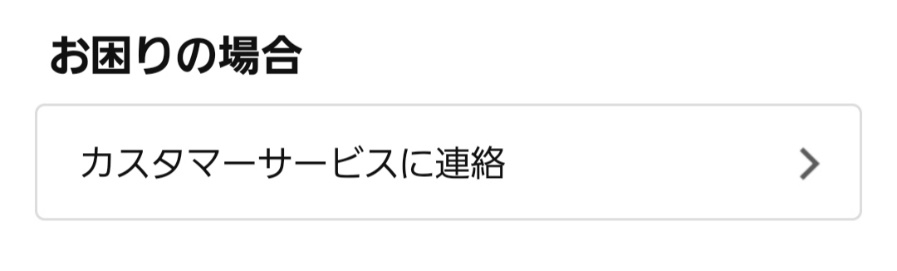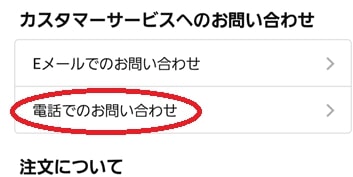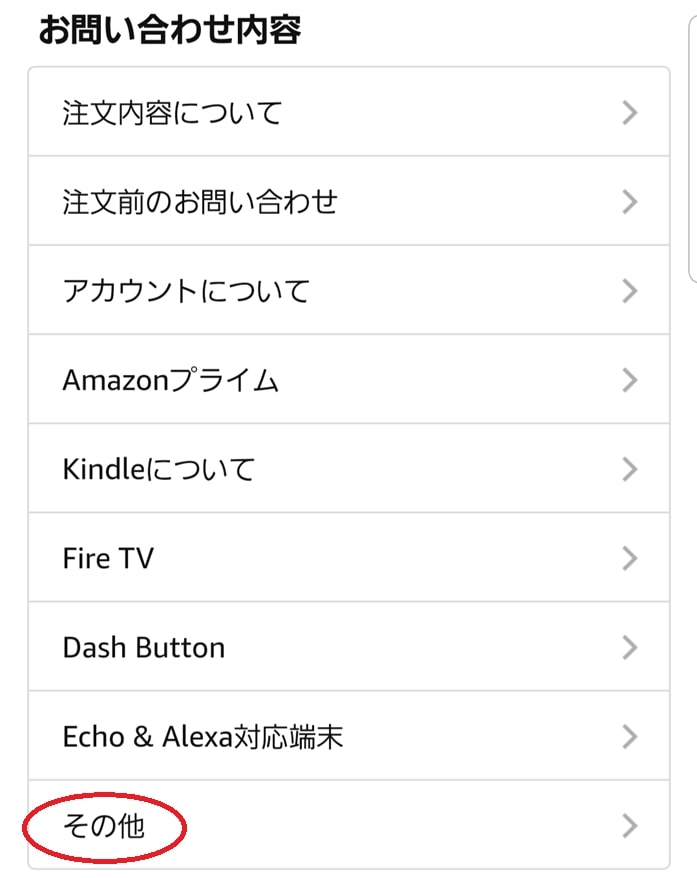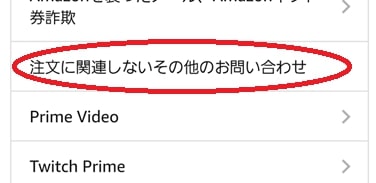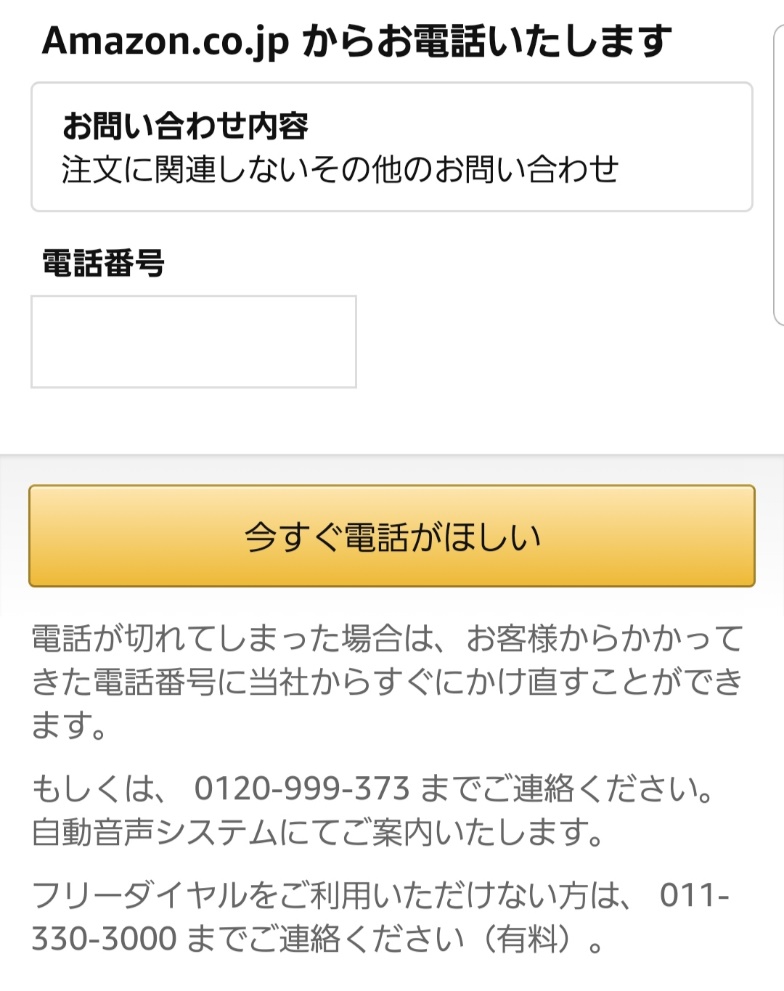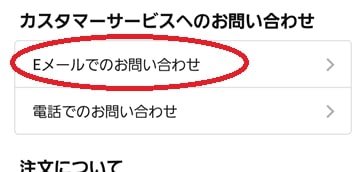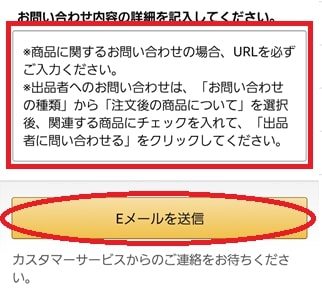Amazonギフト券を登録する場合、スキャンして登録した方が間違いもなく早く登録できます。でも、このスキャン方法が分からないとせっかくの機能も使うことができずもったいないですよね。
ここでは、Amazonギフト券のスキャン登録の方法とスキャンできない場合の原因と対処法についてご紹介いたします。
目次
準備するもの
■Amazonのアプリ
お手持ちのスマートフォンにAmazonショッピングのアプリを用意します。
アンドロイドであればGooglePlayから、iPhoneであればApp storeからダウンロードできます。
■Amazonアカウント
まだ持っていない方はAmazonのアカウントを作りましょう。
アカウントを作る時の注意事項。
・Amazonに登録するメールアドレスはYahoo!メールは避けましょう。
Amazonギフトカードの盗難被害に遭っている方のほとんどがYahoo!メールで登録していたことが原因で盗られてしまっているようです。
なるべくなら避けた方がいいでしょう。
・クレジットカードを持っていて今後Amazonでお使いになる可能性がある方は登録する住所をクレジットカードに登録している住所と一緒にしておきましょう。
Amazonアカウントとクレジットカードに登録してる住所が異なってしまうとお支払いの際にクレジットカードを使うことができません。
Amazonギフト券をスキャン
準備ができましたらさっそくやってみましょう。
Amazonアプリを起動
ダウンロードしたAmazonショッピングのアプリを起動させます。
作ったアカウントでログインしましょう。
トップページの左上にある三本線のマークをタップするとメニューが開きます。
「Amazonギフト券」をタップします。
下までスクロールするとAmazonギフト券をお持ちですか?と出てきますので、「アカウントに登録」タップします。
ギフト券を登録する、というページになりますので「ギフトカードをスキャン」を選択します。
初めてギフトカードをスキャンするときカメラ機能へのアクセスの許可を求められます。これを許可しないとスキャンできないので許可してあげましょう。
カメラが起動します。
Amazonギフトカードの裏面のラベルをはがしてコードを枠内に納まるようにカメラに写しましょう。
スキャンが終わると、画面に金額とコードが表示されますので間違いがなければ、「アカウントに登録する」をタップしましょう。
これで完了です。
本当に登録できたか不安な人は、左上の三本線でメニューを開きもう一度Amazonギフト券をタップします。
上部に「ギフト券残高」が表示されるので確認しましょう。
残高が増えていればきちんと登録は完了しています。
Amazonギフト券がスキャンができない場合
Amazonギフト券がスキャンできない。そんな時の原因と対処法をご紹介します。
Amazonギフト券が登録済み。
Amazonギフト券は一度登録すると、もうそのコードは使用済みとなり他では登録できなくなります。
友人の方や知り合いから譲られたものでAmazonギフト券のコードがむき出しの状態、削られた後のものは使用済みの可能性があります。
有効期限が切れてしまっている。
Amazonギフト券には有効期限があります。
有効期限は2017年4月までの発行のものならばAmazonギフト券の種類によって期間が違います。
法人向けギフト券は2年間、シートタイプのギフト券ならば3年間、その他のタイプのAmazonギフト券は1年間となります。
2017年5月以降に発行したものならば、どのタイプのAmazonギフト券であっても種類問わず10年間となります。
Amazonギフト券の有効期限は発行または購入した時点から開始されます。アカウントに登録したところからではないのでご注意ください。
Amazonギフト券は購入したらすぐにアカウントへの登録を済ませてしまいましょう。
アカウントに登録したギフト券の有効期限がいつまでか分からない場合はスマートフォンやパソコンから確認することができます。
まず、Amazonショッピングのサイトに行きましょう。
上部の「ギフト券」を選択します。
次に「残高・利用履歴」を選択します。
Amazonギフト券がアカウントに登録されていると、ここに有効期限が表示されます。
表示される有効期限は必ずしも一つとは限りません。
発行時、購入時が違えば有効期限も違ってきます。
例えば、Amazonギフト券の残高が1000円分あったとして、それは別々の日に発行・購入されたAmazonギフト券だったとします。
- 有効期限:2019年4月18日 ギフト券残高:¥300
- 有効期限:2019年5月23日 ギフト券残高:¥700
有効期限は上記のように二つ分表示されます。
ですから、いつまでにどれくらい使い切らなきゃならないかすぐにわかります。
もし、有効期限が切れてしまったらどうすればいいか。
有効期限が切れてしまった場合、本来期限を延長することはできません。
ですが、延長できないといわれてそう簡単にあきらめがつくものではありませんよね。言ってしまえばお金を失くしてしまうのと一緒ですから。
なので、すぐに諦めてしまうのでなく一縷の望みをかけてAmazonのカスタマーサービスに連絡してみるといいかもしれません。
Amazonギフト券の延長をカスタマーサービスに申請する場合、認められる可能性があるのは下記の場合のようです。
まず、完全に有効期限が切れていることを確認しましょう。
「あと数日で切れてしまうので延長したい」は通用しません。「期日までに使い切ってください」と言われておしまいのようです。
それと一度しかこの方法は使うことができません。
「また有効期限が切れちゃったから延長お願いします」も通用しません。
以前にトラブルを起こしてしまっているとAmazon側から警戒されていて却下されてしまう可能性もあるようです。
この三点が大丈夫そうなら物は試しにカスタマーサービスに問い合わせてみましょう。
Amazonギフト券コードを削りすぎの場合
Amazonギフト券の裏側のコードを隠している部分を削りすぎてコードまで削ってしまっている場合はカメラで上手くスキャンできないことがあります。
カメラに写してもどうしても読み込んでくれない場合は、スキャンをあきらめてギフトコードを手打ちで入力しましょう。
コードが自分でもわからなくなってしまった場合はAmazonのカスタマーサービスへ連絡しましょう。
PCの場合
Amazonトップページ下のヘルプ&ガイドの「ヘルプ」を選択します。
「問題が解決しない場合は」にカーソルを合わせて「カスタマーサービスに連絡」を選択します。
お問い合わせの種類を「その他」を選びます。
お問い合わせ内容で「Amazonギフト券」を選択してください。
①のお問い合わせの種類のところの「ギフト券の登録」ではないのでご注意ください。
お問い合わせ方法は「電話」を選びます。
電話番号を入力して、「今すぐ電話がほしい」をクリックします。
すぐにカスタマーサービスから電話がかかってきますのでAmazonギフト券のコードが分からないことを伝えましょう。
また、Eメールでもお問い合わせができます。
お問い合わせ方法で「Eメール」を選択します。
詳細のところに、見て読める部分全てのギフト券番号・ギフト券裏面の左下に書かれている16ケタの数字を入力し、「メール送信」をクリックします。
登録が完了しますとEメールが届くと思いますので残高を確認しましょう。
スマートフォンの場合
Amazonショッピングのアプリを開き、左上の三本線のマークをタップします。
一番下にある「カスタマーサービス」をタップします。
ページの一番下のお困りの場合の「カスタマーサービスに連絡」を選択しましょう。
すぐに連絡がほしい場合は「電話でのお問い合わせ」を選択します。
お問い合わせ内容は「その他」を選択します。
下から三番目くらいのところにある「注文に関連しないその他のお問い合わせ」を選択します。
電話番号を入力して「今すぐ電話がほしい」をタップします。
すぐにAmazonから電話がかかてきますので状況を伝えましょう。
Eメールでお問い合わせの場合は、トップページの左上の三本線マークでメニューを開き、一番下の「カスタマーサービス」から「カスタマーサービスに連絡」をタップして次のページで「Eメールでのお問い合わせ」を選択します。
下の方にある「その他」を選択します。
次のページの下の方に「注文に関連しないその他のお問い合わせ」がありますのでそこをタップします。
詳細を記入する欄がありますのでそこに、Amazonギフト券のコードが読み込めないことと判別できるコード番号を入力します。入力に間違いがないかを確認して「Eメールを送信」をタップしましょう。
まとめ
Amazonギフト券をスキャンする場合、まずAmazonのショッピングアプリをインストールします。
Amazonアカウントをお持ちじゃない方はアカウントを登録しましょう。
Amazonギフト券のページへ行きスキャンしましょう。
スキャンできない場合には三つの可能性があります。
・ギフト券がすでに登録済みになっている。
・ギフト券の有効期限が切れている。
・削りすぎでコードが読み込めなくなっている。
スキャンできない場合はAmazonカスタマーサービスへお問合せしましょう。